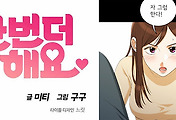사진 용량 줄이기 * jpg 파일 용량 줄이기 * 사진크기줄이기

컴퓨터에서 이미지를 사용하시다 보면 이미지 용량을 줄여야 하는 경우가 많습니다.
사진 용량을 줄이고 싶은데 어떻게 해야 하는지 모르시겠다구요??
포토샵을 이용하면 정말 간단하고 깔끔하게 해결하실 수 있어요~
세가지 방법을 소개해드릴텐데요~
1. 이미지 사이즈 줄이기
가장 일반적인 방법인데요..
이미지는 사이즈가 크기와 퀄리티가 용량의 크기를 좌우합니다.
그럼 사이즈를 줄여주면 이미지 용량이 줄어들겠죠??
상단의 매뉴탭에서 '이미지(Image) -> 이미지사이즈(Image Size)'를 선택해줍니다.
아래와 같이 이미지 사이즈 조정하는 윈도우창이 열립니다.
width(가로), Height(세로) 사이즈를 원하는 만큼 줄여주시면
jpg의 용량이 줄어들게 됩니다
2. 이미지 저장 옵션 설정하기
이미지의 크기는 변화시키지 않고 용량만 줄이고 싶다면!!
아래방법을 사용할 수 있습니다.
' 파일(File) -> 다른 이름으로 저장(Save As...) '으로 이미지를 다른 이름으로 저장해줍니다.
원본에 덮어씌우셔도 되지만.. 이미지 편집시 원본은 항상 백업되어 있어야 해요!!
어떤 상황이 별어질지 모르니...
파일이름을 설정하고 저장을 누르면
[ JPEG Options ] 창이 나타납니다.
이미지의 퀄리티를 설정해주는 창인데요..
박스되어 있는 이미지옵션(Image Options)의 퀄리티(Quality)부분을 조정해줍니다.
사진의 퀄리티를 낮춰서 파일의 용량을 줄이는 방법입니다.
퀄리티를 변화시키면 오른쪽에 표시된 파란박스의 용량 수치가 변화하는 것을 확인할 수 있습니다.
퀄리티를 설정 후 OK를 누르면 완성!!!
3. 웹용으로 저장하기
요 방법이 가장 확실한 방법이 아닐까 생각됩니다.
웹에 가장 최적하된 이미지로 저장하는 방법인데요.
웹상에서 노출되는 이미지를 사용하실 경우 웹이미지로 저장하시길 권해드립니다.
왜냐하면 같은 jpg파일이더라도 웹이미지로 저장하면 이미지 용량이 훨씬 적기 때문입니다.
웹사이트에서 노출되는 대부분의 이미지들은 서버에 두고 사용되기 때문에
용량을 적게 차지하는 웹이미지로 사용됩니다.
'파일(File) -> 웹용으로 저장(Save for Web)'을 클릭하면,
아래와 같은 '웹용으로 저장' 편집창이 나타납니다.
간단합니다.
오른쪽 상단에서 퀄리티를 조정해주면
미리보기 이미지 아래에 표시된 용량이 줄어드는 것을 확인하실 수 있습니다.
퀄리티를 조정하면 미리보기의 사진의 품질변화를 확인할 수 있습니다.
미리보기 탭 중 2-up으로 놓고, 원본이미지와 변화를 비교하면서 설정하면 좋습니다.
또한, 오른쪽 하단의 있는 이미지 사이즈옵션도 함께 적용하실 수 있습니다.
옵션설정 후 저장(Save)를 눌러 이미지를 저장하고
훨씬 작아진 용량을 확인해보시길 바랍니다.
웹사이트에서 사용되는 이미지는 웹용으로 사용하시길 권장해드려요~~!!